Sommaire
Top Sujets
🙍♂️Cas utilisateur :
C'est quoi un "clonage" ? Et une "image disque" ? Si vous débutez en informatique, ces termes techniques peuvent sembler confus : difficile de comprendre leur définition exacte, et encore moins de savoir quand utiliser l'une ou l'autre fonction ! Dans le même temps, face à la nécessité de migrer des données ou de sauvegarder un système, le dilemme entre créer une image disque ou procéder à un clonage de disque se pose immanquablement. Alors, Quelle solution privilégier ?
La réponse dépend entièrement de votre objectif opérationnel :
- Privilégiez l'image disque (un fichier d'archive compressé) si vous visez une sauvegarde complète, récupérable à tout moment sans redémarrage du système, idéale pour des restaurations ponctuelles ou des archives à long terme.
- Optez pour le clonage de disque (une copie bit-à-bit instantanée) lorsque vous devez remplacer un disque dur défaillant, migrer intégralement un système vers un nouveau matériel, ou obtenir un disque de secours immédiatement opérationnel.
Dans cet article, nous clarifierons en détail les différences fondamentales entre ces deux méthodes, leurs cas d'usage critiques, et vous guiderons dans leur mise en œuvre via des outils professionnels adaptés.
Qu'est-ce que le clonage de disque
Le clonage de disque dur consiste à cloner toutes les partitions d'un disque dur ainsi que les fichiers et autres données des partitions sur un autre disque dur. S'il s'agit de cloner le disque système, il clonera également les fichiers et la partition de démarrage nécessaires au démarrage du système.
Au cours du processus de clonage, le logiciel de clonage de disque gratuit crée des partitions de même taille et de même type sur le disque dur cible suivant la structure des partitions du disque dur source. Il clone ensuite les fichiers et lrddonnées de chaque partition, un par un. Le disque cloné est entièrement opérationnel. Si le disque d'origine tombe en panne, vous pouvez le remplacer par le disque cloné.
Qu'est-ce que l'image disque
L'image disque est le processus qui consiste à faire des archives ou des sauvegardes de tout ce qui se trouve sur le disque dur. L'imagerie crée un gros fichier compressé de votre disque. Une image disque est un fichier de stockage qui contient toutes les données stockées sur le disque dur source, ainsi que les informations de démarrage du système.
Si vous voulez que cette image fonctionne, vous devez placer le fichier image sur le disque dur et le restaurer avec un outil de restauration d'image. Contrairement au clonage de disque, plusieurs fichiers image de disque peuvent être placés sur un disque dur. Une image de disque n'est qu'un fichier, qui peut donc être stocké sur un lecteur flash USB, un disque dur externe ou un nuage.
Clonage VS Image Disque: Quelle est la différence
Quelle est la différence entre le clonage et l'image disque ? La vidéo suivante vous apportera une réponse détaillée.
Tutoriel vidéo :Clone VS Image Disque : Quelle Méthode Choisir ? (Tuto EaseUS) ✅
📌Chapitres vidéo:
00:00 Clone vs. Image
00:15 Partie 1. Définir le clone de disque et l'image de disque
01:13 Partie 2. Quelles sont les différences entre Disk Cone et Disk Image ?
01:39 Partie 3. Comment cloner un disque dur dans Windows 11/10/8/7
03:03 Partie 4. Comment créer une image disque dans Windows 11/10/8/7

Utiliser un clone de disque ou une image de disque sont deux moyens d'atteindre le même objectif: tous deux copient tout le contenu d'un disque dur. Mais il existe des différences significatives entre les deux. Le clonage de disque crée une copie univoque fonctionnelle et non compressée du disque dur sur un autre disque dur, tandis que l'imagerie de disque crée un fichier d'archive du disque, qui peut être utilisé pour faire des copies univoques.
Voici les différences exactes entre le clone et l'image disque.
| Critère | 🌀 Clonage de disque | 📦 Image disque |
|---|---|---|
| Format de sortie | Disque physique immédiatement opérationnel | Fichier(s) image (.img, .iso, .tib, .gho, etc.), nécessitant une restauration. |
| Utilisation immédiate | ✅ Oui | ❌ Non – nécessite d'être restauré sur un support physique |
| Système amorçable (bootable) | ✅ Oui – si le disque source l'était. | ❌ Non directement – seulement après restauration. |
| Exigences du disque de destination | Doit être de taille égale ou supérieure au disque source. | Aucun disque requis à la création (stockage sur disque dur externe, serveur, cloud, etc.). |
| Compression des données | ❌ Non – copie brute. | ✅ Oui – souvent compressée pour gagner de l'espace. |
| Sauvegardes incrémentales | ❌ Rarement – nécessite un nouveau clonage complet. | ✅ Souvent possible – différentielle ou incrémentale. |
| Restauration flexible (par fichier, partition) | ❌ Non – tout ou rien. | ✅ Oui – restauration complète, partielle ou ciblée (fichiers individuels). |
| Temps de traitement | ⏱️ Rapide | ⏳ Plus lent |
| Outils couramment | Clonezilla, Macrium Reflect, EaseUS Disk Copy | Acronis True Image, Macrium Reflect, EaseUS Todo Backup |
| Avantages | - Immédiatement utilisable - Idéal pour la migration système - Simple à exécuter |
- Sauvegarde flexible - Moins encombrant - Restaurations ciblées possibles |
| Inconvénients | - Non compressé - Nécessite un second disque |
- Non amorçable directement - Plus lent à restaurer - Nécessite des outils spécifiques |
En fonction de la comparaison des fonctionnalités des deux, voici les scénarios d'utilisation recommandés.
Quand créer une image disque:
- 1. Faire des sauvegardes des fichiers importants de votre ordinateur.
- 2. Faire une sauvegarde de votre système au cas où il serait endommagé et que votre ordinateur ne pourrait pas démarrer.
- 3. Transférer de grandes quantités de données en créant une image disque et en la restaurant.
Quand cloner un disque:
- 1. Mettre à niveau votre disque dur, par exemple en le remplaçant par un disque dur ou un disque SSD plus grand.
- 2. Remplacer le disque lorsqu'il est endommagé, corrompu ou défaillant.
- 3. Cloner le disque système sans réinstaller le système d'exploitation.
✅ En résumé :
- 🔄 Clonage : à privilégier pour migrer ou remplacer un disque rapidement, sans réinstallation.
- 🗂️ Image disque : idéale pour sauvegarder, restaurer ou déployer un système de manière plus souple, sécurisée et organisée.
Maintenant que vous connaissez la différence entre les deux méthodes, consultez nos tutoriels détaillés pour répondre à vos besoins rapidement.
Comment cloner un disque dur dans Windows 11/10/8/7 [Outil Gratuit]
Pour cloner un disque dur, vous pouvez utiliser EaseUS Disk Copy, qui est un outil de clonage de disque facile et renommé pour faire une copie complète de votre disque dur.
- Cloner disque dur vers SSD pour accélérer votre ordinateur.
- Prendre en charge le clonage au niveau du secteur lorsque le disque dur a des secteurs défectueux.
- Migrer le système d'exploitation vers HDD/SSD sans réinstallation lors de la mise à niveau du PC.
- Cloner un disque dur défectueux sous Windows 10 sans perte de données
- Créer un disque de démarrage WinPE pour cloner et sauver les données dans l'environnement Windows PE lorsque le système d'exploitation ne peut pas démarrer.
Téléchargez gratuitement EaseUS Disk Copy et apprenez à cloner un disque dur à l'aide de quelques étapes simples.
Étape 1: Téléchargez, installez et exécutez EaseUS Disk Copy sur votre PC.
Cliquez sur "Mode du disque" et sélectionnez le disque dur que vous voulez copier ou cloner. Cliquez sur "Suivant" pour continuer.
Étape 2: Sélectionnez le disque de destination.
Note: Le disque de destination doit être au moins de la même taille voire plus grand que le disque source afin de pouvoir copier/cloner le disque source.
Étape 3: Cliquez sur "OK" lorsque le programme vous notifie que les données sur le disque de destination seront effacées.
Étape 4: Vérifiez et modifiez la disposition du disque.
Si votre disque de destination est un disque SSD, n'oubliez pas de cocher la case Vérifier l'option si la cible est SSD.
Étape 5: Cliquez sur "Procéder" pour lancer le processus de clonage du disque dur.
# Consultez la vidéo suivante pour plus d'informations sur comment cloner disque dur vers ssd gratuit.
Tutoriel vidéo :Cloner HDD vers SSD Windows 11/10 : Tutoriel Ultra Simple & Rapide 🚀
📌Chapitres vidéo:
00:00 Est-il possible de remplacer un disque dur par un disque SSD sans clone?
01:16 Comment installer Windows 11/10 sur un SSD pour remplacer le disque dur
03:52 Pourquoi nous recommandons le clone plutôt qu'une installation propre
04:02 Comment cloner un disque dur vers un SSD sous Windows 11/10/8/7

Comment créer une image disque sous Windows 11/10/8/7
Créer une image de disque est une technique permettant de sauvegarder le disque dur. Comment créer une image disque facilement ? Ici, nous vous recommandons vivement d'essayer EaseUS Todo Backup, qui prend en charge la sauvegarde des fichiers, du système, des disques et des partitions.
Il offre des options de sauvegarde intelligentes pour vous permettre de créer une image d'un disque dur avec des méthodes de sauvegarde complète, incrémentielle et différentielle. En outre, ce logiciel de sauvegarde de fichiers vous permet de planifier une tâche de sauvegarde automatique en fonction d'une heure ou d'un événement précis.
Téléchargez cet outil de sauvegarde de disque et découvrez comment sauvegarder facilement un disque dur.
Étape 1. Commencez par "Sélectionner le contenu" de la sauvegarde.

Étape 2. Il y a quatre catégories de sauvegarde, Fichier, Disque, OS, et Mail, cliquez sur Disque.

Étape 3. Vous pouvez sauvegarder un disque entier ou une certaine partition. Choisissez celle dont vous avez besoin et cliquez sur OK.
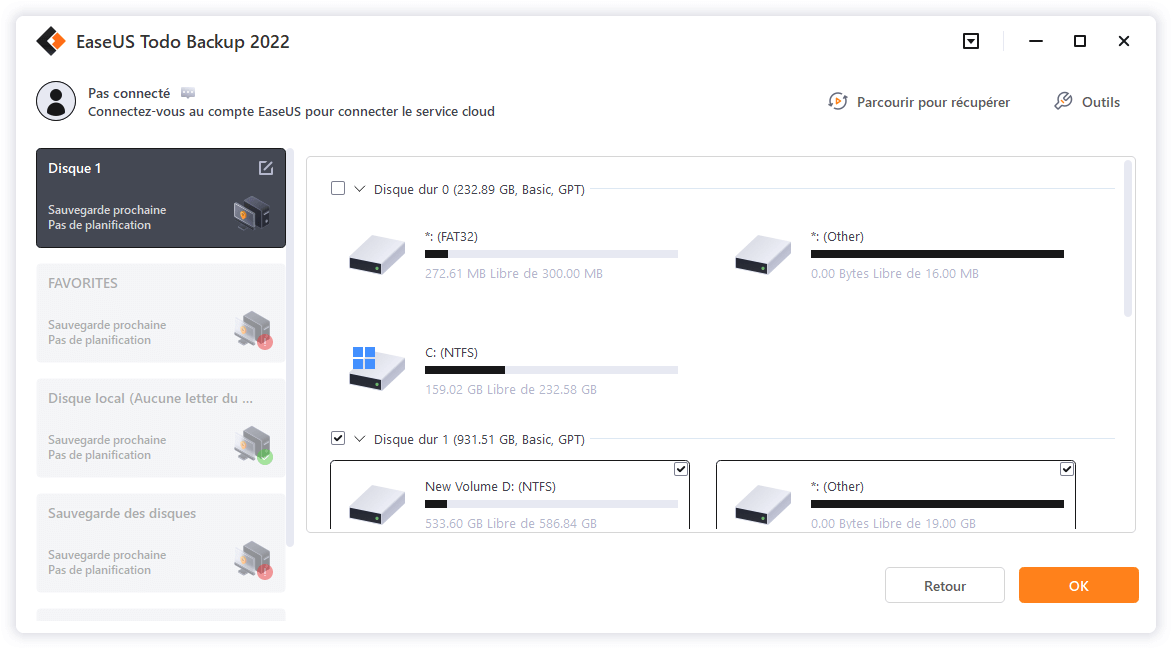
Étape 4. Sélectionnez la destination où vous souhaitez enregistrer la sauvegarde.
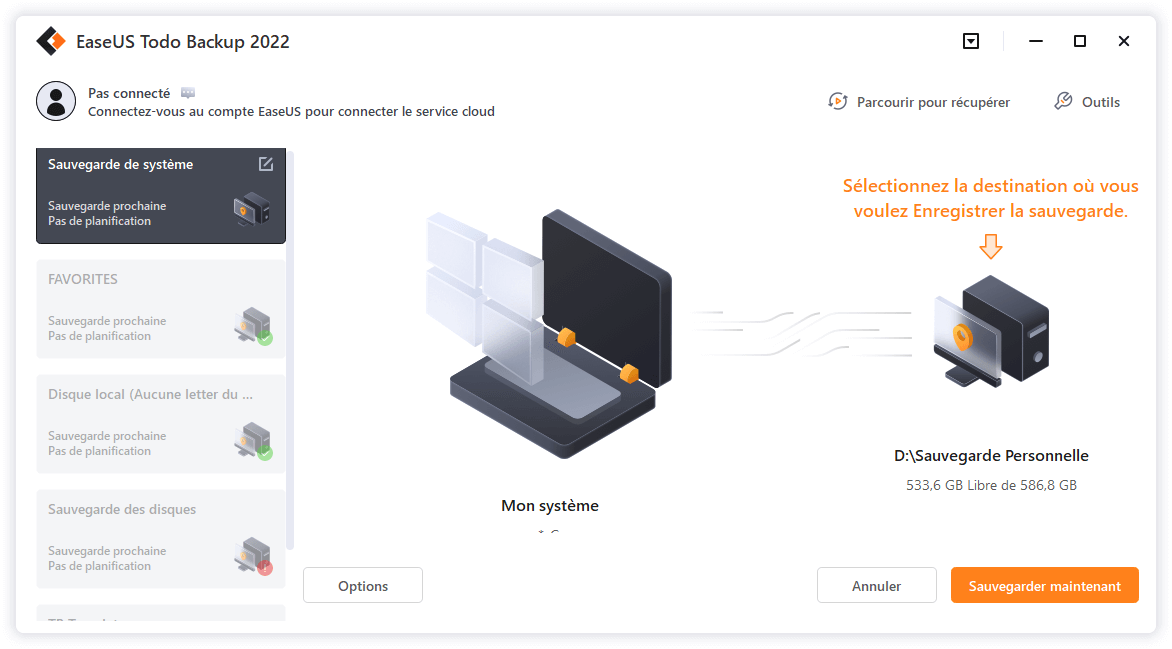
Étape 5. Pour la sauvegarde de disque/partition, vous pouvez choisir d'enregistrer la sauvegarde sur le lecteur local ou sur le NAS.

Étape 6. Une fois le processus de sauvegarde terminé, vos tâches s'affichent sur la gauche. En cliquant avec le bouton droit de la souris sur l'une des tâches, vous pouvez gérer votre sauvegarde de manière plus approfondie, comme la récupérer, créer une sauvegarde incrémentielle, etc.
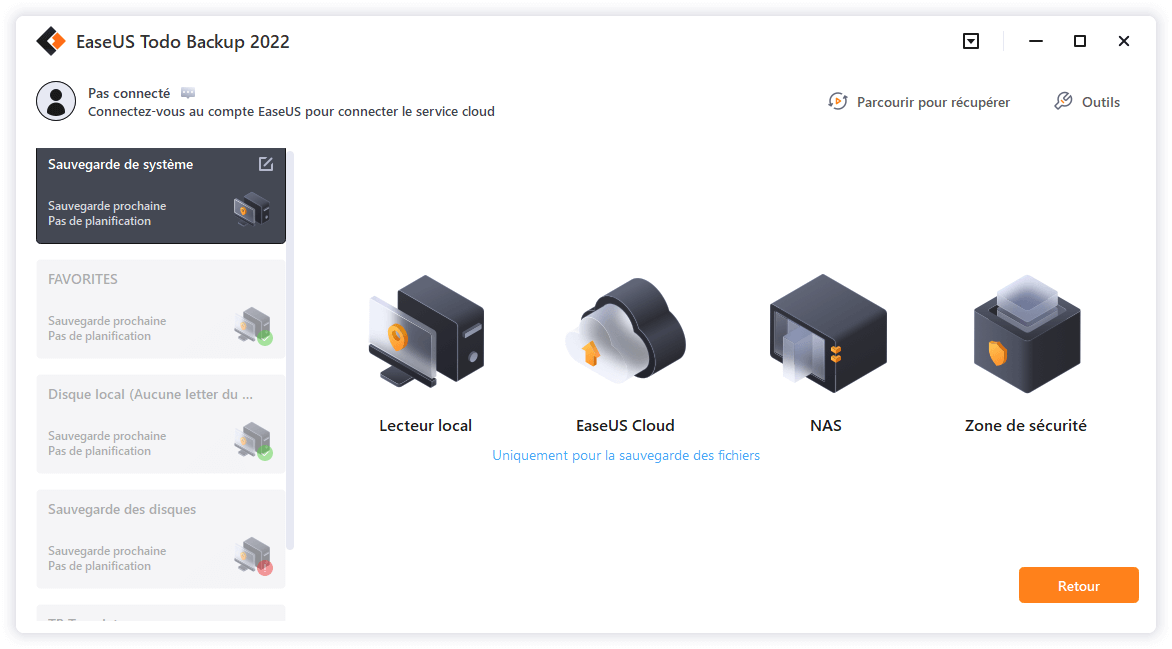
FAQ: Clonage VS Image de disque
Voici d'autres questions et réponses fréquemment posées sur le clonage de disques durs. Consultez-les si vous êtes intéressés.
1. Le clonage d'un disque dur copie-t-il le système d'exploitation ?
Lorsque vous utilisez le logiciel de clonage de système d'exploitation - EaseUS Disk Copy pour cloner le système d'exploitation dans Windows, il copiera le système d'exploitation ainsi que la partition de démarrage. De cette façon, vous pouvez passer à un nouveau disque dur/SSD ou à un nouvel ordinateur sans réinstaller le système d'exploitation Windows.
Comment cloner le système d'exploitation dans Windows 11/10/8/7
Ce guide montre comment cloner le système d'exploitation avec le logiciel de clonage d'OS par EaseUS pour Windows 7/8/10/11.

Essayez ce logiciel de clonage professionnel selon vos besoins !
2. Le clonage effectue une copie ou un déplacement?
Le clonage de disque est le processus qui consiste à copier l'intégralité du contenu d'un disque dur sur un autre et à en faire une copie one-to-one. Il ne coupe ni ne déplace les fichiers d'origine vers la destination.
3. Le clonage d'un disque supprime-t-il tout ?
Le clonage de disque est une copie exacte d'un disque dur entier ou de partitions spécifiques sur un disque dur. Il copie tout, les fichiers, les données, le MBR (Master Boot Record), la table d'allocation des fichiers et la disposition du disque sur le disque dur cible. Avant le clonage, le logiciel de copie de disque efface le disque dur cible et supprime les fichiers qu'il contient.
4. Qu'est-ce qui est mieux, un clonage ou une image disque ?
Le choix entre clonage et image disque n'est pas universel : il dépend strictement de votre scénario.
- 🔄 Privilégiez le clonage pour une reprise instantanée (redémarrage immédiat sur disque identique).
- 💾 Optez pour l'image pour une sauvegarde granulaire (stockage flexible, restauration ciblée).
Conclusion
Cloner un disque ou créer une image de sauvegarde sont deux moyens efficaces pour copier et restaurer des données, mais ils fonctionnent différemment. Le clonage de disque vous permet de remplacer un disque dur instantanément et l'image disque est plus utile pour les sauvegardes de fichiers. Vous pouvez créer et enregistrer plusieurs images sur un seul périphérique de stockage.
Si vous souhaitez cloner un disque dur ou migrer le système d'exploitation d'un disque dur vers un SSD, EaseUS Disk Copy peut vous aider. Pour sauvegarder un disque/une partition ou un système, utilisez EaseUS Todo Backup, qui fournit des solutions de sauvegarde intelligentes et complètes.
Cette page vous a-t-elle été utile ? Votre soutien est vraiment important pour nous !

EaseUS Disk Copy
EaseUS Disk Copy est un outil de clonage et de migration de disque dur/SSD bien conçu et très facile à utiliser, un outil qui devrait être idéal pour quiconque souhaite migrer rapidement et facilement un disque système existant vers un nouveau disque (ou un lecteur SSD nouvellement installé) avec le minimum de configuration requis.
-
Mise à jour
Soleil est passionnée d'informatique et a étudié et réalisé des produits. Elle fait partie de l'équipe d'EaseUS depuis 5 ans et se concentre sur la récupération des données, la gestion des partitions et la sauvegarde des données.…Lire complet -
Mise à jour
Lionel est passionné de technologie informatique, il fait partie de l'équipe EaseUS depuis 8 ans, spécialisé dans le domaine de la récupération de données, de la gestion de partition, de la sauvegarde de données.…Lire complet
EaseUS Disk Copy

Outil de clonage dédié pour répondre à tous vos besoins de clonage de système, de disque et de partition.
Articles populaires
Sujets intéressants








